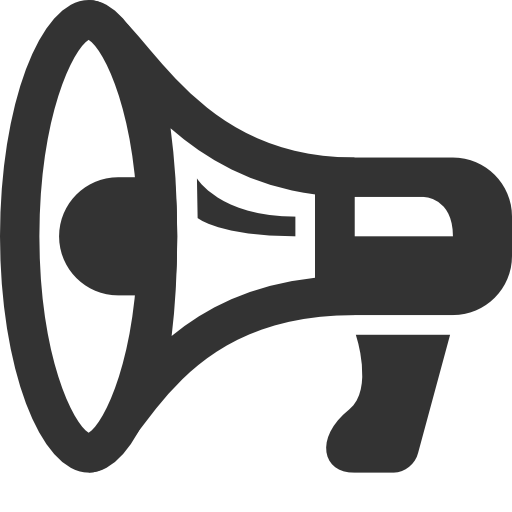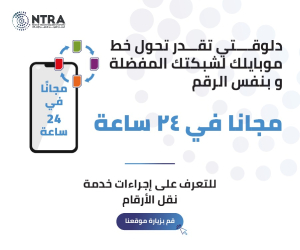طرق متعددة لفورمات وإعادة ضبط المصنع لهاتف سامسونج Galaxy A35

Galaxy A35
ياسين عبد العزيز
يعد إعادة ضبط المصنع أو الفورمات من الخطوات الضرورية التي قد يلجأ إليها مستخدمو هواتف سامسونج Galaxy A35 لاستعادة أداء الجهاز أو حل المشاكل التقنية التي قد تواجههم، أو حتى قبل بيع الجهاز لضمان مسح جميع البيانات.
تقدم سامسونج أكثر من طريقة لإعادة ضبط المصنع على هاتف Galaxy A35، سواء عبر الإعدادات الداخلية للهاتف أو باستخدام الأزرار المدمجة في الجهاز.
في هذا التقرير المفصل، نوضح لك كيفية إجراء الفورمات خطوة بخطوة، مع التنويه إلى بعض النصائح الهامة قبل البدء.
خطوات أساسية
قبل الشروع في عملية الفورمات، من الضروري أن تعرف أن إعادة ضبط المصنع تعني مسح كافة البيانات الشخصية والتطبيقات والإعدادات المخزنة على الهاتف، لذلك يُنصح بشدة إجراء نسخ احتياطي للبيانات المهمة سواء عبر خدمات سامسونج السحابية (Samsung Cloud) أو عن طريق نقل الملفات إلى جهاز الكمبيوتر أو وسائط تخزين أخرى.
كما يجب أن تكون على دراية بأن بعض الخطوات ستطلب منك إدخال بيانات حساب سامسونج الخاص بك أو كلمة المرور، وذلك لحماية الجهاز من الاستخدام غير المصرح به بعد إعادة الضبط.
فورمات بالأزرار
تُعد الطريقة الأولى والأساسية التي يمكن استخدامها حين لا يكون الهاتف قادرًا على التشغيل بشكل طبيعي أو عند نسيان كلمة المرور، لتنفيذ هذه الطريقة:
أولًا، قم بإيقاف تشغيل الهاتف بالكامل.
بعد ذلك، قم بتوصيل الهاتف بشاحن للتأكد من وجود طاقة كافية أثناء العملية.
ثم اضغط مع الاستمرار على زر رفع الصوت وزر التشغيل معًا في نفس الوقت حتى تظهر شاشة الاسترداد (Recovery Mode).
عند ظهور شعار سامسونج، حرر الأزرار.
استخدم أزرار الصوت للتنقل بين الخيارات، وابحث عن خيار "Wipe data/factory reset".
اضغط على زر التشغيل لتأكيد اختيارك.
في الشاشة التالية، أكد عملية إعادة الضبط بالضغط على "Factory data reset".
بعد الانتهاء، اختر خيار "Reboot system now" لإعادة تشغيل الهاتف.
بهذه الخطوات، سيتم حذف كل محتويات الهاتف وسيتم إعادة تشغيله كما لو كان جديدًا.

فورمات من الإعدادات
إذا كان الهاتف يعمل بشكل طبيعي، يمكنك إعادة ضبط المصنع من خلال الإعدادات دون الحاجة لاستخدام أزرار الجهاز:
افتح قائمة التطبيقات واضغط على أيقونة الإعدادات.
انتقل إلى خيار الإدارة العامة (General Management).
اختر إعادة ضبط بيانات المصنع (Factory Data Reset).
ستظهر رسالة تحذيرية تنبهك إلى حذف جميع البيانات، اضغط على إعادة ضبط ثم حذف الكل لتأكيد العملية.
سيقوم الهاتف بإعادة التشغيل تلقائيًا ويبدأ بتهيئة الإعدادات الأولية.
هذه الطريقة مناسبة لمن يرغبون في تنظيف الجهاز من خلال واجهة الاستخدام العادية دون اللجوء لوضع الاسترداد.
نصائح مهمة
من الضروري قبل البدء بأي طريقة التأكد من نسخ البيانات احتياطيًا لتجنب فقدانها بشكل دائم، وإذا نسيت كلمة مرور حساب سامسونج أو بيانات قفل الشاشة، فستحتاج إلى استعادتها أولًا، لأن الجهاز سيطلب منك إدخالها بعد الفورمات كجزء من حماية الجهاز من السرقة.
بغض النظر عن الطريقة التي تختارها، ستتمكن من استعادة هاتفك سامسونج Galaxy A35 إلى الحالة الأصلية كما خرج من المصنع، مما يحسن الأداء ويحل العديد من المشاكل البرمجية.
إعادة ضبط المصنع لهاتف سامسونج Galaxy A35 عملية بسيطة لكنها فعالة، سواء من خلال الأزرار أو عبر الإعدادات، فقط اتبع الخطوات بدقة واحرص على حفظ بياناتك المهمة قبل البدء، بهذه الطرق، يمكنك استعادة أداء جهازك أو تحضيره للبيع بأمان تام.
أخبار ذات صلة
الأكثر مشاهدة
أحدث الموبايلات
-

Apple iPhone 13 Pro Max
-

Xiaomi Redmi Note 11
-

Samsung Galaxy A52s
-

OPPO Reno6 Pro 5G
-

realme GT2 Pro
-

vivo Y19
-

Honor 50 Pro
-

Huawei Nova 9
-

Nokia 8.3 5G
هل يتراجع عدد عملاء CIB خلال الفترة المقبلة بعد زيادة أسعار رسوم التحويل والخدمات؟
-
نعم
-
لا
-
غير مهتم
أكثر الكلمات انتشاراً